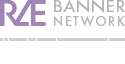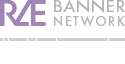Первые шаги. Начало работы в системе
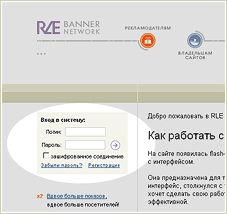
Войдите в интерфейс управления вашим аккаунтом — зайдите на страницу www.rle.ru и введите в форму ваш логин и пароль.
Скриншот: Расположение формы логина на главной странице.
Размещение HTML-кода на страницах сайта
1.1. Войдя в интерфейс, получите HTML-код в разделе «HTML-код баннеров».
1.2. Разместите этот HTML-код без изменений на страницах вашего сайта — желательно в верхней части.
1.3. Убедитесь, что код размещен правильно. Закачайте эту страницу на ваш сайт и посмотрите ее в браузере — вы увидите баннер в том месте страницы, где вставлен код.
1.4. Чтобы показы засчитывались корректно, в разделе «Анкета сайта» укажите алиасы вашего сайта: поддомены, зеркала и страницы, относящиеся к основному сайту, но начинающиеся с другого URL-адреса. Как минимум, убедитесь, что в списке алиасов есть адрес сайта с приставкой 'www' и без нее.
1.5. Зайдите в раздел «Общая статистика» — за каждый показ баннера посетителю сайта на ваш счет зачисляется пропорциональное число показов (показ за вычетом комиссии).
1.6. Разместите HTML-код на остальных страницах своего сайта. Чем больше количество страниц, на которых размещен HTML-код, тем чаще ваша реклама показывается в сети. Не забудьте прочитать правила размещения HTML-кода на сайте.
2. Размещение баннера в сети
2.1. Создайте в графическом редакторе баннер размером, выбранном вами при заполнении анкеты. Соблюдайте установленные требования к баннерам в сети RLE.
2.2. Зайдите в раздел «Добавление баннера». Введите адрес страницы, которую вы хотите рекламировать, и заполните поле ALT для баннера. Нажмите кнопку «Добавить баннер».
2.3. На открывшейся странице нажмите кнопку «Обзор»/«Browsе» и выберите файл баннера (в формате GIF или JPEG) на своем компьютере. Нажмите кнопку «Загрузить».
2.4. Появится надпись «Баннер успешно загружен на сервер» — это означает, что он закачан корректно и соответствует размерам, которые вы выбрали при заполнении анкеты. Теперь окно можно закрыть.
2.5. Поставьте галочку «Вкл.» — тем самым вы разрешаете баннер к показу. Нажмите кнопку «Сохранить».
2.7. Баннер должен также пройти проверку администратором (1-2 часа в рабочее время). Сейчас рядом с баннером находится надпись «Ожидает проверки администратором».
2.8. Зайдите в раздел «Баннеры. Сценарии». Здесь отображаются все ваши сценарии (пока он только один — «не определен»). Иконка с изображением флага сообщает вам, что на сценарии есть баннер, ожидающий модерации.
2.9. Нажав на ссылку с количеством баннеров, вы получите список всех баннеров, которые входят в сценарий. Нажмите значок «Редактировать», чтобы отредактировать баннер. Когда баннер пройдет проверку на соответствие требованиям, рядом с ним появится надпись «Разрешен администратором» и он начнет показываться в сети.
3. Что дальше?
Поздравляем! Вы научились работать с вашим аккаунтом в сети RLE.
В разделах «Главное меню» и «Общая статистика» в реальном времени обновляется информация о состоянии счета, показе баннеров на вашем сайте и ваших баннеров в сети. Подробная статистика обновляется один раз в сутки.
Дополнительную информацию о настройках можно найти в интерфейсе и, более подробно, в справочном руководстве на сайте.